Come risolvere l'errore di Windows Defender che non si accende
Risoluzione Dei Problemi Di Windows Guida Alla Risoluzione Dei Problemi / / August 05, 2021
In questa guida, discuteremo i motivi per cui Errore di Windows Defender si verifica che non gli consente di accendersi. Se utilizzi un PC Windows, scommetto che stai utilizzando una sorta di programma antivirus di aziende rinomate. Tuttavia, queste applicazioni sono piuttosto costose e la maggior parte delle volte gli utenti potrebbero non essere in grado di permetterselo. Quindi, per eliminare virus e malware, Microsoft ha il proprio programma Windows Defender che è un meccanismo antivirus. Non è necessario installarlo. Viene fornito integrato con il sistema operativo ed è gratuito. Questo è il motivo per cui molti utenti Windows scelgono di eseguire Windows Defender sui propri PC. È un programma abbastanza potente ed è piuttosto efficiente rispetto alle altre applicazioni antivirus commerciali.
Tuttavia, alcuni utenti si lamentano che il Defender mostra un errore e non si accende il PC Windows. Non è possibile che chiunque possa utilizzare un PC senza alcun servizio di sicurezza. Inoltre, ho messo a punto diversi metodi di risoluzione dei problemi per risolvere il problema. Queste sono semplici soluzioni alternative che puoi facilmente implementare. Quindi, diamo un'occhiata alla guida e risolviamo il problema.
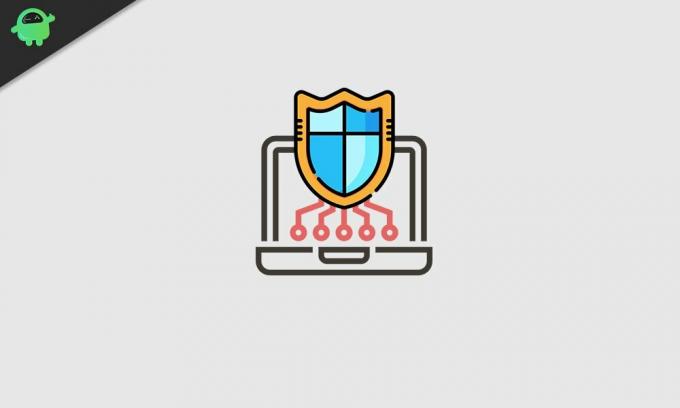
Sommario
- 1 Motivi per cui si verifica un errore di Windows Defender
-
2 Come risolvere l'errore di Windows Defender: mancata accensione
- 2.1 Rimuovere il programma antivirus di terze parti
- 2.2 Abilita servizio Centro sicurezza PC
- 2.3 Aggiorna il software di sistema del tuo PC
- 2.4 Cerca file di sistema danneggiato
- 2.5 Prova l'avvio selettivo per correggere l'errore di Windows Defender
- 2.6 Apporta modifiche ai Criteri di gruppo
- 2.7 Modifica il registro di Windows
Motivi per cui si verifica un errore di Windows Defender
- L'antivirus di terze parti è attivo
- Corruzione nel registro
- Bug nel software di sistema
- File di sistema danneggiati
- Le impostazioni dei criteri di gruppo non consentono l'esecuzione di Windows Defender
Questi sono i motivi principali per cui qualcuno vede un messaggio di errore su Windows Defender.
Come risolvere l'errore di Windows Defender: mancata accensione
Ora che conosciamo la causa del problema, è tempo di risolverlo. Ecco le varie soluzioni per la risoluzione dei problemi che dovresti seguire. Tuttavia, non è necessario eseguire ogni correzione. Se un metodo non funziona, scegli gli altri.
Rimuovere il 3rd-partito programma antivirus
Se il tuo PC è già in esecuzione su un software antivirus, Windows Defender non interferirà con che a meno che non disinstalli il primo e rendi Defender il meccanismo antivirus predefinito di Windows PC.
- Vai a Pannello di controllo (digita nella casella di ricerca per un facile accesso)
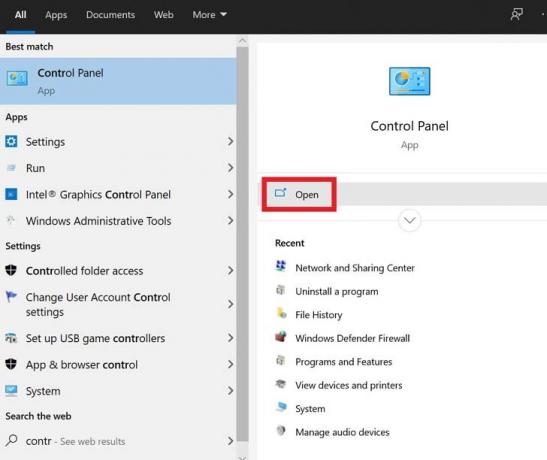
- Clic Aperto
- Quindi fare clic su Programmi e caratteristiche

- Scorri verso il basso nell'elenco delle app installate sul tuo PC fino a trovare il programma antivirus
- Fare clic sull'app per evidenziarla> fare clic con il pulsante destro del mouse dopo aver evidenziato

- Dovresti vedere un'opzione disinstallare / modificare. Cliccaci sopra
Abilita servizio Centro sicurezza PC
È uno dei servizi di configurazione Microsoft che devi attivare per far funzionare Windows Defender.
- stampa Win +R tasti sulla tastiera per richiamare il file Correre console.
- genere services.msc > premere accedere.
- Vedrai un lungo elenco di vari servizi
- Devi cercare il file Centro di sicurezza
- Quando lo trovi, fai clic destro su di esso> fai clic Ricomincia
Ora, controlla se Windows Defender è attivato o meno.
Aggiorna il software di sistema del tuo PC
Forse il tuo PC Windows sta riscontrando qualche grave bug che causa il mancato funzionamento di Windows Defender. Pertanto, Microsoft potrebbe implementare un hotfix per correggere il bug nella versione precedente del software di sistema. Quindi devi assicurarti di installare l'ultimo aggiornamento disponibile.
- Nella casella di ricerca digita Aggiornamenti
- Clic Aperto su Controlla gli aggiornamenti
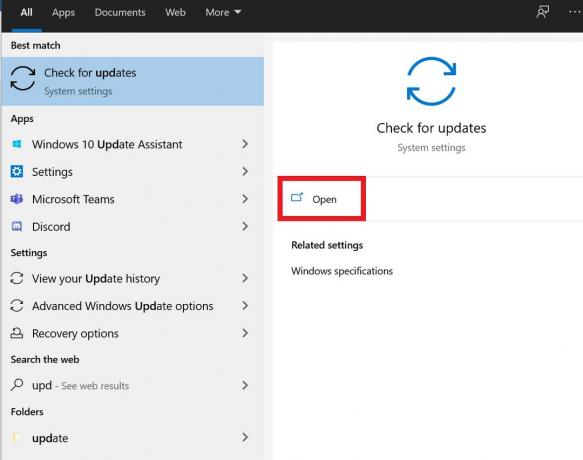
- Ora, il PC Windows eseguirà un controllo dell'ultimo aggiornamento software disponibile per l'installazione

- Se è disponibile l'accesso a Internet, il sistema avvierà autonomamente il processo di installazione dell'aggiornamento.

- Attendi il completamento del processo, quindi riavvia manualmente il PC
Se Windows Defender non si è acceso a causa di un bug del software di sistema, ora dovrebbe essere risolto.
Cerca file di sistema danneggiato
Se è presente un file di sistema con alcune informazioni danneggiate, ciò potrebbe influire sulla funzionalità di altre applicazioni e servizi, inclusi i servizi di sicurezza di Windows Defender.
Per verificare la presenza di tali file corrotti, è necessario utilizzare il Controllo file di sistema, noto anche come SFC. È uno strumento integrato disponibile nel sistema operativo Windows. È accessibile tramite il prompt dei comandi eh. La cosa migliore è che dopo aver rilevato i file corrotti, questo programma tenta anche di ripristinarli.
- genere cmd nella casella di ricerca> fai clic su Aperto
- Quando viene avviato il prompt dei comandi, digitare sfc / scannow

- Premi invio
Attendi qualche istante mentre il processo di rilevamento e ripristino dei file danneggiati è in corso. Al termine della scansione, controlla se Windows Defender è ora abilitato o meno.
Prova l'avvio selettivo per correggere l'errore di Windows Defender
Questa risoluzione dei problemi è abbastanza semplice. È necessario riavviare il PC senza altre applicazioni di terze parti in esecuzione in background.
- stampa Win + R > tipo msconfig
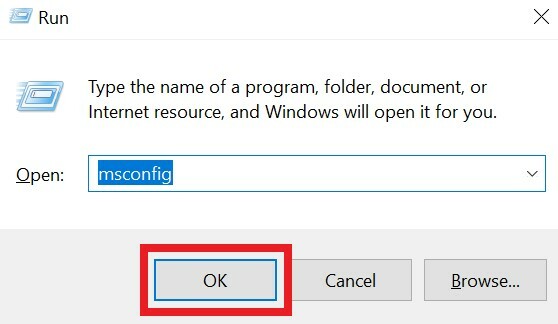
- Nel Generale scheda, fare clic sul pulsante di opzione Avvio selettivo

- Deseleziona la casella accanto Carica elementi di avvio.
- Clicca sul Servizi tab
- Spunta il segno di spunta accanto a Nascondi tutti i servizi Microsoft opzione

- Quindi fare clic su Disabilitare tutto
- Per completare il processo, fare clic su OK e riavviare il PC
Apporta modifiche ai Criteri di gruppo
Come accennato in precedenza, le restrizioni dei criteri di gruppo possono influire su Windows Defender e impedirne l'attivazione. Quindi, dobbiamo modificare anche questo.
- stampa Win + R tasti> tipo msconfig > premere invio
- Vedrai l'interfaccia dell'Editor criteri di gruppo locale,
- Sul lato sinistro vai a Configurazione computer> Modello amministrativo
- Quindi vai a Componenti di Windows> Windows Defender Antivirus.
- Fare doppio clic su Disattiva Windows Defender Antivirus.
- Quindi, seleziona il pulsante di opzione Non configurato
- Quindi per terminare fare clic su Applicare> fare clic ok
Modifica il registro di Windows
Potrebbe esserci qualche danneggiamento nel registro che possiamo correggere accedendo al registro.
- stampa Win + R per avviare l'app di esecuzione
- Digita regedit> premi Invio
- Ora segui questo percorso e fai clic per aprire le cartelle nel seguente ordine.
HKEY_LOCAL_MACHINE \ SOFTWARE \ Policies \ Microsoft \ Windows Defender
- In Windows Defender, cerca la chiave DisableAntiSpyware
- Se non c'è, allora fare clic con il tasto destro su uno spazio vuoto> seleziona Nuovo > Valore DWORD (32 bit).
- Impostare il Dati valore a 0. (alla chiave esistente o a quella appena creata)
Al termine, controlla se Windows Defender è ora attivo o se l'errore è ancora persistente. Se il problema riguardava un registro corrotto, questo processo dovrebbe risolverlo.
Quindi, questi sono tutti i metodi di risoluzione dei problemi che dovrebbero necessariamente risolvere il problema quando si verifica un errore di Windows Defender e non si abiliterà sul tuo PC Windows. Prova questi metodi e fammi sapere cosa ha funzionato per te. Se hai dei dubbi fammelo sapere nella sezione commenti.
Leggi Avanti,
- Elenco delle scorciatoie da tastiera di YouTube per Windows e macOS
- Come utilizzare l'app Zoom Meeting sul tuo PC
- Emotet Malware: come verificare se il tuo PC è infetto o meno
Swayam è un blogger tecnologico professionista con master in applicazioni per computer e ha anche esperienza con lo sviluppo di Android. È un convinto ammiratore del sistema operativo Android Stock. A parte i blog tecnologici, ama giocare, viaggiare e suonare / insegnare la chitarra.



